Sau vô số giờ đồng hồ vật lộn với bảng tính, công thức phức tạp và việc định dạng các hàng, cột không ngừng nghỉ, tôi đã khám phá ra một bộ sưu tập các mẹo Excel giúp tăng năng suất làm việc, thực sự thay đổi cách tôi xử lý công việc. Đây không phải là những macro phức tạp hay các hàm nâng cao (dù chúng cũng có giá trị riêng), mà là những kỹ thuật thực tế, áp dụng hàng ngày có thể giúp bạn tiết kiệm thời gian và giảm thiểu sự khó chịu. Hãy cùng tôi điểm qua những “viên ngọc quý” về năng suất mà tôi đã tích lũy được sau nhiều năm gắn bó với Excel.
7. Đóng băng Dòng hoặc Cột (Freeze Panes)
Điều hướng dữ liệu như một chuyên gia
Khi làm việc với các tập dữ liệu lớn trong Excel, việc đóng băng dòng tiêu đề (freeze top row) là một kỹ thuật thiết yếu giúp cải thiện năng suất, loại bỏ nhu cầu phải liên tục cuộn lên đầu để hiểu dữ liệu của bạn. Tôi chỉ cần vào menu View và chọn tùy chọn Freeze Top Row. Từ nay, tôi có thể tham chiếu đến hàng tiêu đề ngay cả khi cuộn xuống sâu trong cơ sở dữ liệu.
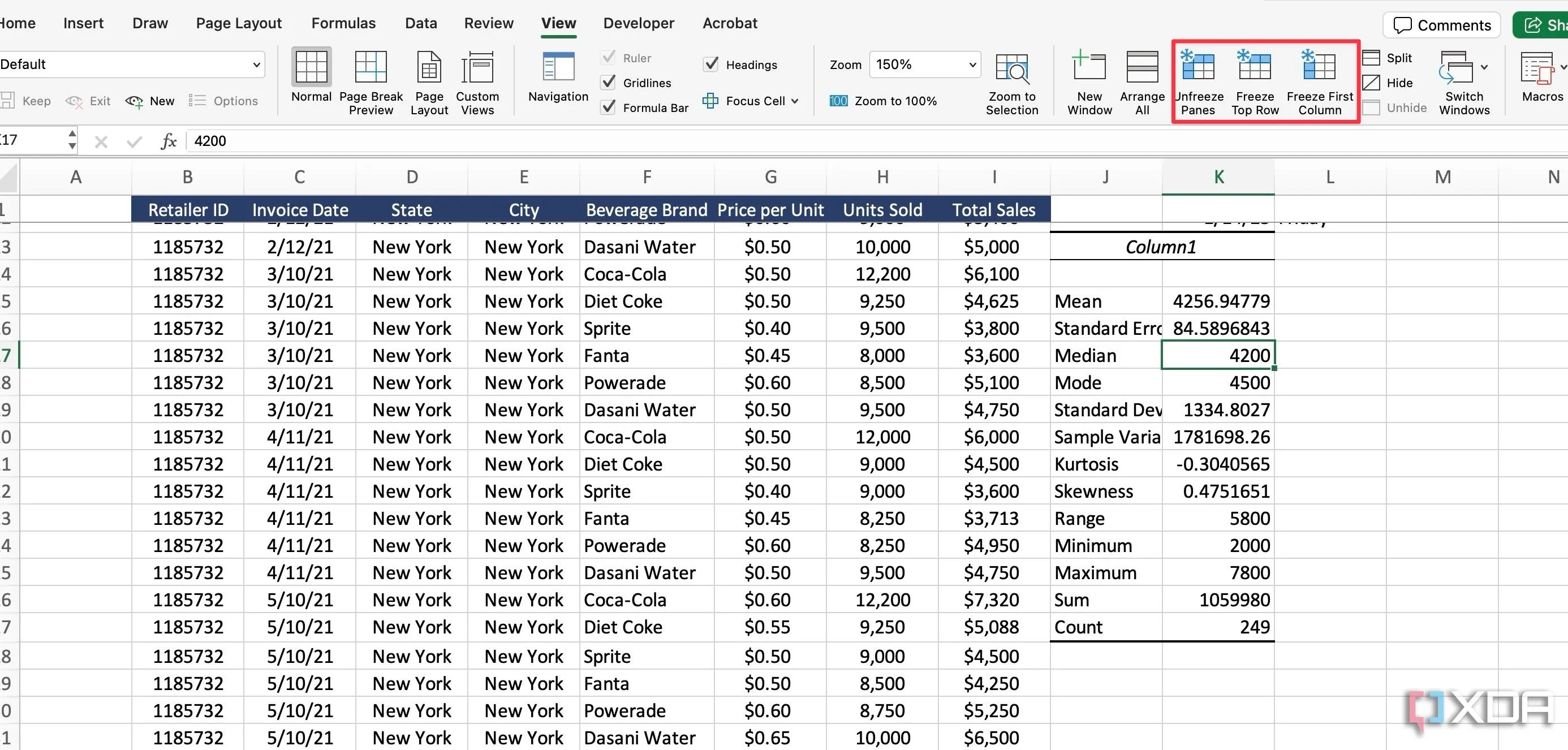 Đóng băng dòng và cột trong Excel để dễ dàng điều hướng dữ liệu
Đóng băng dòng và cột trong Excel để dễ dàng điều hướng dữ liệu
Tương tự, nếu bạn đang xử lý nhiều cột dữ liệu, bạn có thể đóng băng cột đầu tiên từ cùng một menu. Tính năng này vô cùng hữu ích để giữ cố định các thông tin nhận dạng chính, giúp bạn không bị lạc giữa rừng dữ liệu rộng lớn.
6. Tự động điền theo Mẫu (Pattern Fill)
Điền dữ liệu thông minh
Tính năng tự động điền theo mẫu (Pattern Fill) trong Excel là một cách tuyệt vời để tự động điền một loạt các ô với dữ liệu tuần tự như các ngày trong tuần, tháng, năm và thậm chí cả danh sách tùy chỉnh. Tôi thường xuyên sử dụng nó mỗi khi làm việc với các ngày tháng phức tạp trong cơ sở dữ liệu Excel. Dưới đây là cách thực hiện:
- Nhập bất kỳ ngày nào vào một ô.
- Di chuyển chuột đến góc dưới bên phải của ô. Con trỏ sẽ biến thành dấu cộng màu đen (+).
- Kéo dấu cộng này xuống và chọn biểu tượng nhỏ xuất hiện ở dưới cùng.
- Chọn một tùy chọn phù hợp để điền dữ liệu vào các ô.
- Ví dụ, tôi có thể điền các ô với các ngày trong tuần, năm, điền mà không định dạng, và nhiều tùy chọn khác.
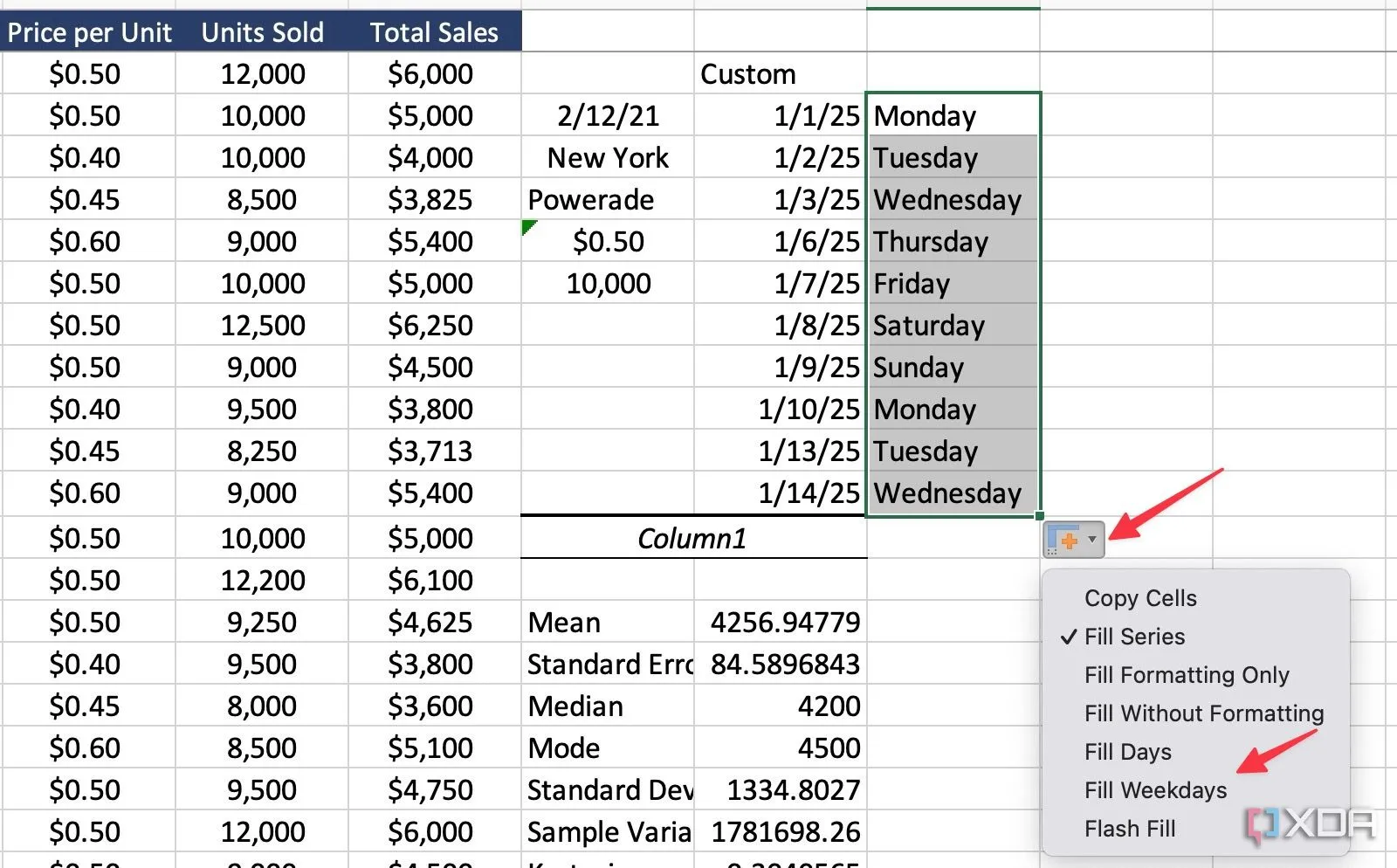 Hướng dẫn sử dụng tính năng tự động điền theo mẫu (Pattern Fill) trong Excel
Hướng dẫn sử dụng tính năng tự động điền theo mẫu (Pattern Fill) trong Excel
Tương tự, nếu bạn nhập “Thứ Hai” vào một ô, bạn có thể điền phần còn lại của các ô với các ngày trong tuần (và tránh các ngày cuối tuần) một cách nhanh chóng.
5. Đánh dấu Ô quan trọng (Bookmark a Cell)
Theo dõi các ô dữ liệu then chốt
Đây là một thủ thuật khác mà tôi thường áp dụng khi xử lý các tập dữ liệu lớn trong Excel. Tôi đánh dấu một số ô quan trọng để có thể nhanh chóng truy cập chúng thông qua các tham chiếu nhanh.
Mở một bảng tính Excel, chọn một ô bạn muốn đánh dấu và đổi tên (ví dụ: Tóm tắt, Điểm số, Tổng cộng, v.v.) từ menu hộp tên (name box) nằm ở phía trên bên trái của bảng tính.
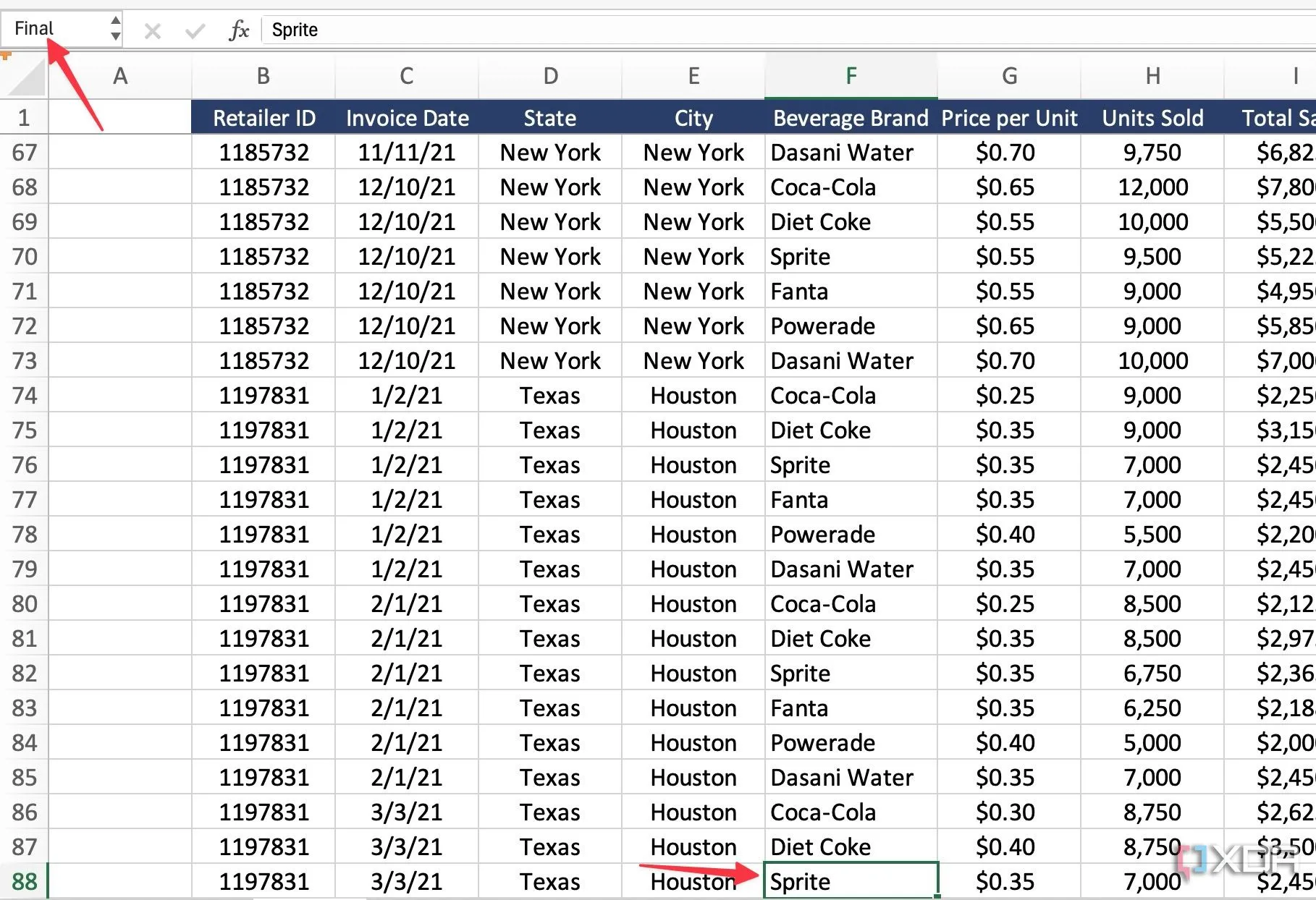 Sử dụng tính năng đánh dấu ô (bookmark cell) trong Excel để truy cập nhanh
Sử dụng tính năng đánh dấu ô (bookmark cell) trong Excel để truy cập nhanh
Thay vì cuộn lên, xuống, trái hoặc phải không ngừng để tìm một ô quan trọng chứa công thức tổng hợp, giá trị đầu vào chính, hoặc một nhãn cụ thể, tôi chỉ cần gõ tên ô và nhảy trực tiếp đến đó chỉ với vài cú nhấp chuột. Điều này tiết kiệm thời gian quý báu và giảm bớt sự khó chịu khi bị lạc trong dữ liệu của mình.
4. Sử dụng Bảng tạm Excel (Excel Clipboard)
Sao chép-dán siêu tốc
Đây là một trong những mẹo Excel mà tôi ước mình biết sớm hơn. Bảng tạm (Clipboard) trong Excel là một công cụ tuyệt vời có thể tối ưu hóa đáng kể quy trình sao chép-dán của bạn. Nó cho phép bạn thu thập nhiều mục (ô, phạm vi, biểu đồ, hình ảnh, v.v.) và sau đó dán tất cả cùng một lúc hoặc từng mục riêng lẻ khi cần. Tôi sử dụng nó bất cứ khi nào tôi cần sao chép các ô chọn lọc và dán chúng cùng một lúc.
- Khởi chạy một bảng tính Excel và mở Clipboard từ menu trên cùng.
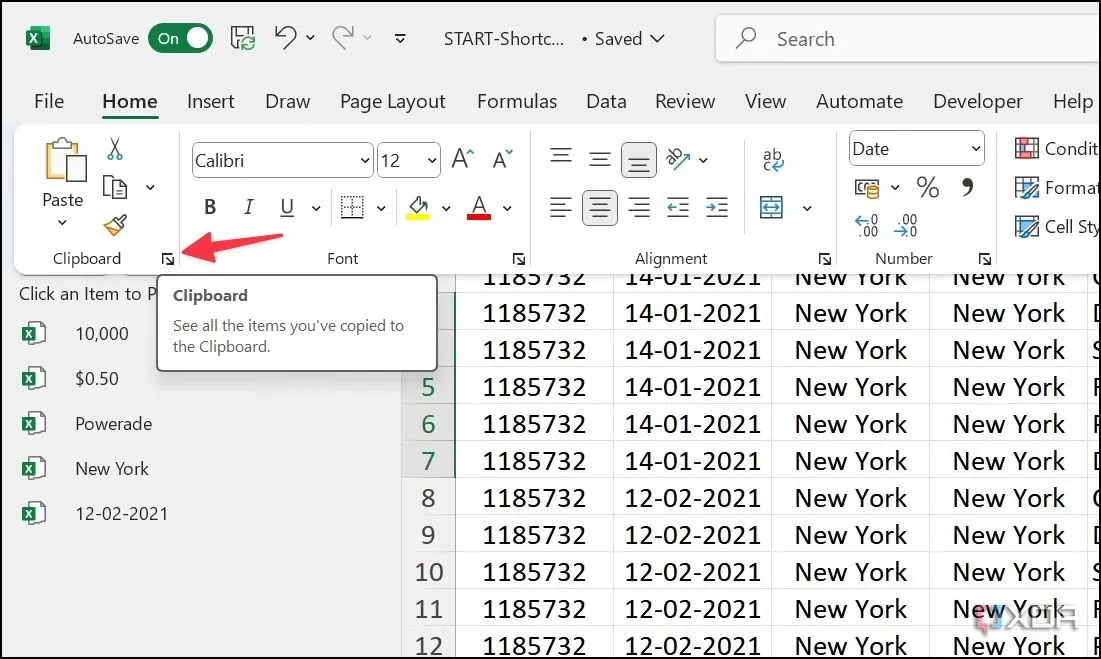 Cách mở bảng tạm (Clipboard) trong Excel
Cách mở bảng tạm (Clipboard) trong Excel - Sao chép nhiều ô mà bạn muốn.
- Di chuyển đến một ô bất kỳ và chọn Paste All (Dán tất cả), vậy là bạn đã hoàn thành.
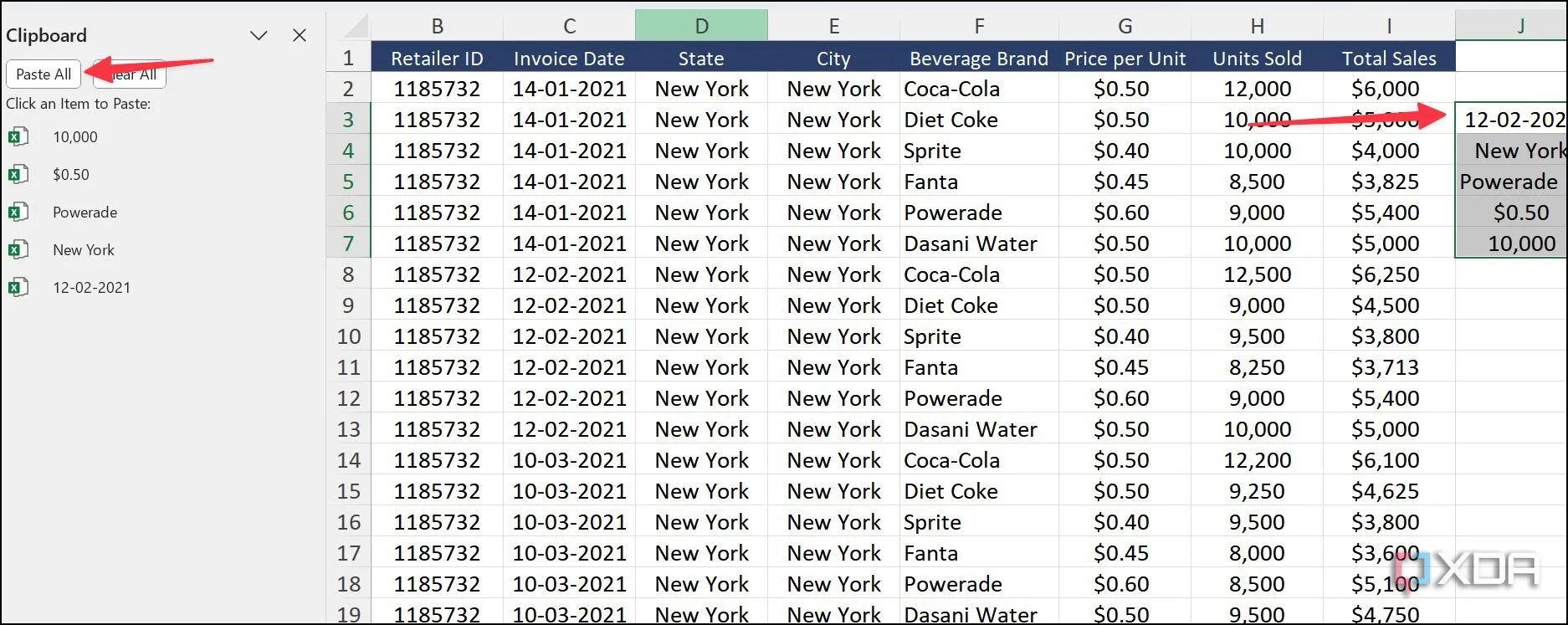 Tùy chọn dán tất cả (Paste All) trong Clipboard Excel
Tùy chọn dán tất cả (Paste All) trong Clipboard Excel
3. Sử dụng Chức năng Tổng phụ (Subtotals)
Tránh các công thức phức tạp
Tổng phụ (Subtotals) là một tính năng mạnh mẽ để tự động nhóm và tóm tắt dữ liệu trong một danh sách hoặc bảng. Nó đặc biệt hữu ích cho việc phân tích thông tin như số liệu bán hàng theo khu vực, danh mục sản phẩm hoặc bất kỳ tiêu chí liên quan nào khác.
Để sử dụng hiệu quả tính năng tổng phụ, dữ liệu của bạn cần được sắp xếp theo cột mà bạn muốn nhóm. Ví dụ, nếu bạn muốn xem doanh số bán hàng theo khu vực, dữ liệu của bạn nên được sắp xếp theo thứ tự bảng chữ cái hoặc theo một thứ tự nào đó dựa trên cột “Khu vực”.
- Khởi chạy bảng tính Excel của bạn và vào menu Data. Chọn Subtotal.
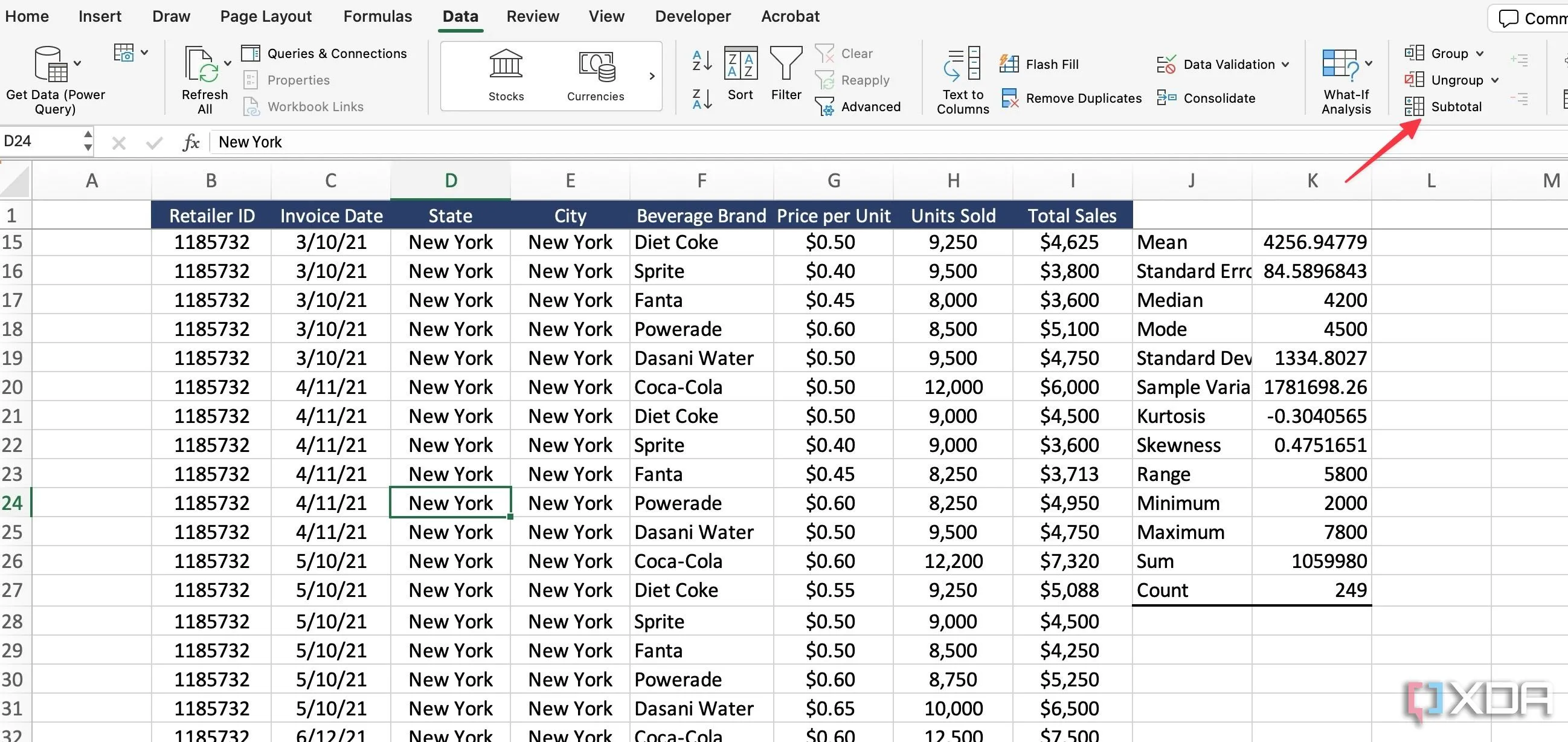 Menu Subtotal trong Excel để tạo tổng phụ
Menu Subtotal trong Excel để tạo tổng phụ - Chọn loại cột, sau đó chọn một tùy chọn phù hợp dưới mục Add subtotal to, và nhấp OK.
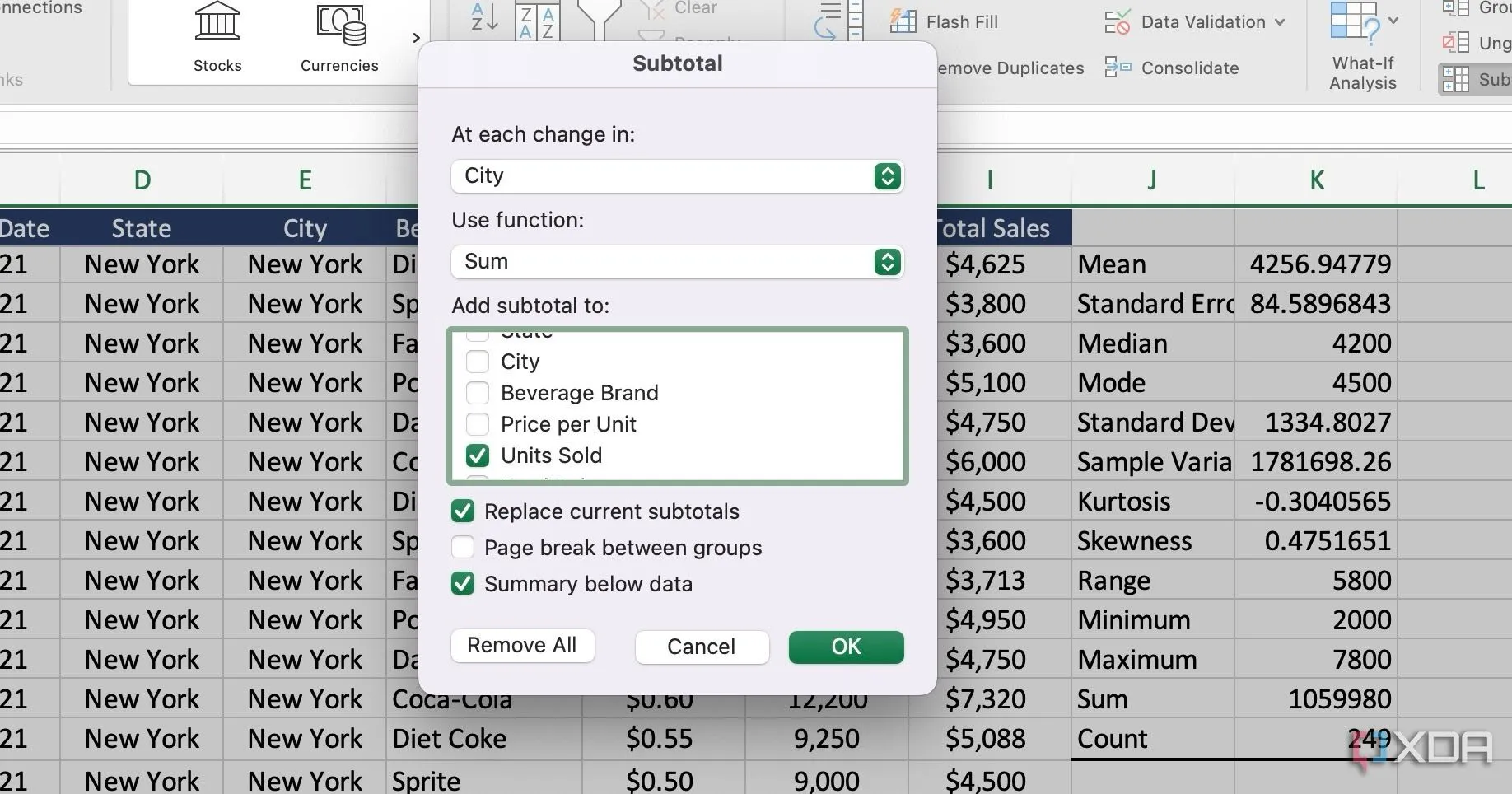 Cài đặt menu tổng phụ (Subtotal) để tóm tắt dữ liệu Excel
Cài đặt menu tổng phụ (Subtotal) để tóm tắt dữ liệu Excel
Bạn không còn cần phải dựa vào các công thức phức tạp để hoàn thành công việc.
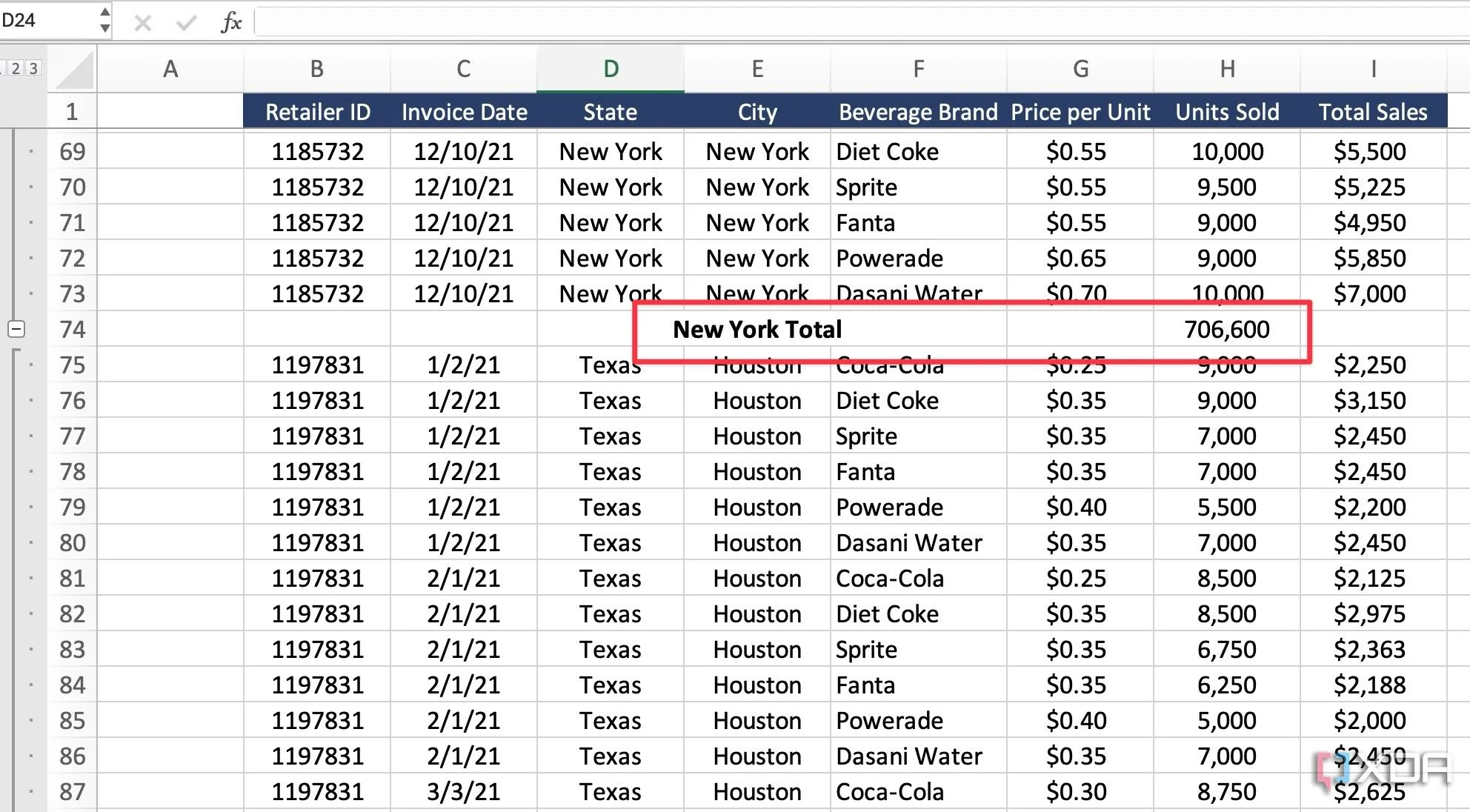 Kiểm tra kết quả tổng phụ (Subtotal) đã được tính toán trong Excel
Kiểm tra kết quả tổng phụ (Subtotal) đã được tính toán trong Excel
2. Sử dụng Thống kê Mô tả (Descriptive Statistics)
Tóm tắt cơ sở dữ liệu nhanh chóng
Thay vì sử dụng Pivot Tables hoặc hàng chục công thức, tôi thích sử dụng Thống kê Mô tả (Descriptive Statistics) để cung cấp một cách mạnh mẽ để tóm tắt và hiểu các đặc điểm chính của tập dữ liệu của bạn. Bằng cách sử dụng các công cụ này trong Excel, bạn có thể trích xuất thông tin chi tiết và hiểu rõ hơn về dữ liệu bán hàng của mình cho một khu vực cụ thể (hoặc bất kỳ danh mục nào khác).
- Khởi chạy bảng tính Excel của bạn và vào menu Data. Chọn Data Analysis.
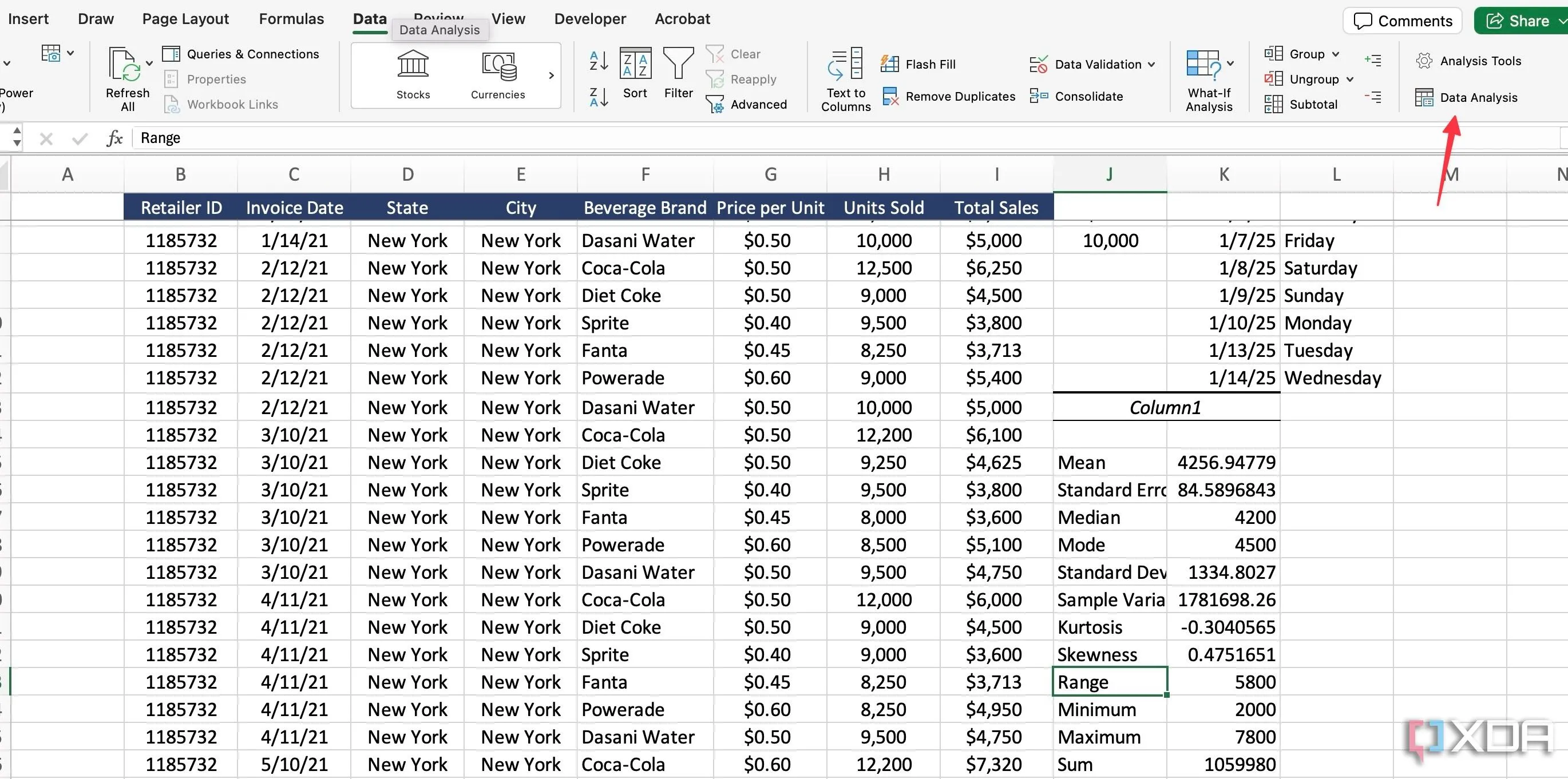 Mở công cụ Phân tích dữ liệu (Data Analysis) trong Excel
Mở công cụ Phân tích dữ liệu (Data Analysis) trong Excel - Chọn Descriptive Statistics và nhấp OK.
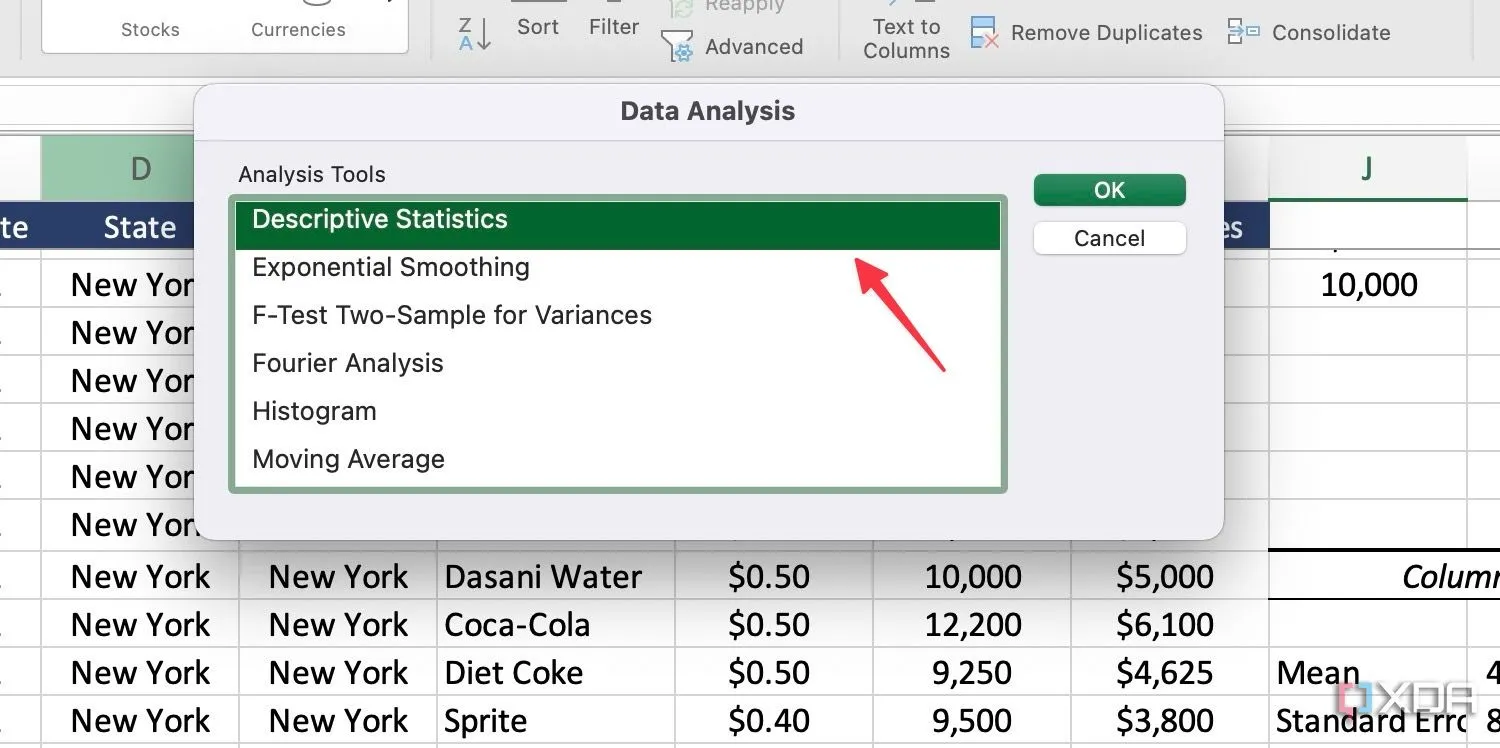 Chọn Descriptive Statistics để tóm tắt dữ liệu trong Excel
Chọn Descriptive Statistics để tóm tắt dữ liệu trong Excel - Nhập Input Range (Phạm vi đầu vào). Tại đây, bạn cần chọn cơ sở dữ liệu. Hãy chọn cột tổng doanh số.
- Chọn Output Range (Phạm vi đầu ra) và chọn một ô nơi bạn muốn thêm bản tóm tắt.
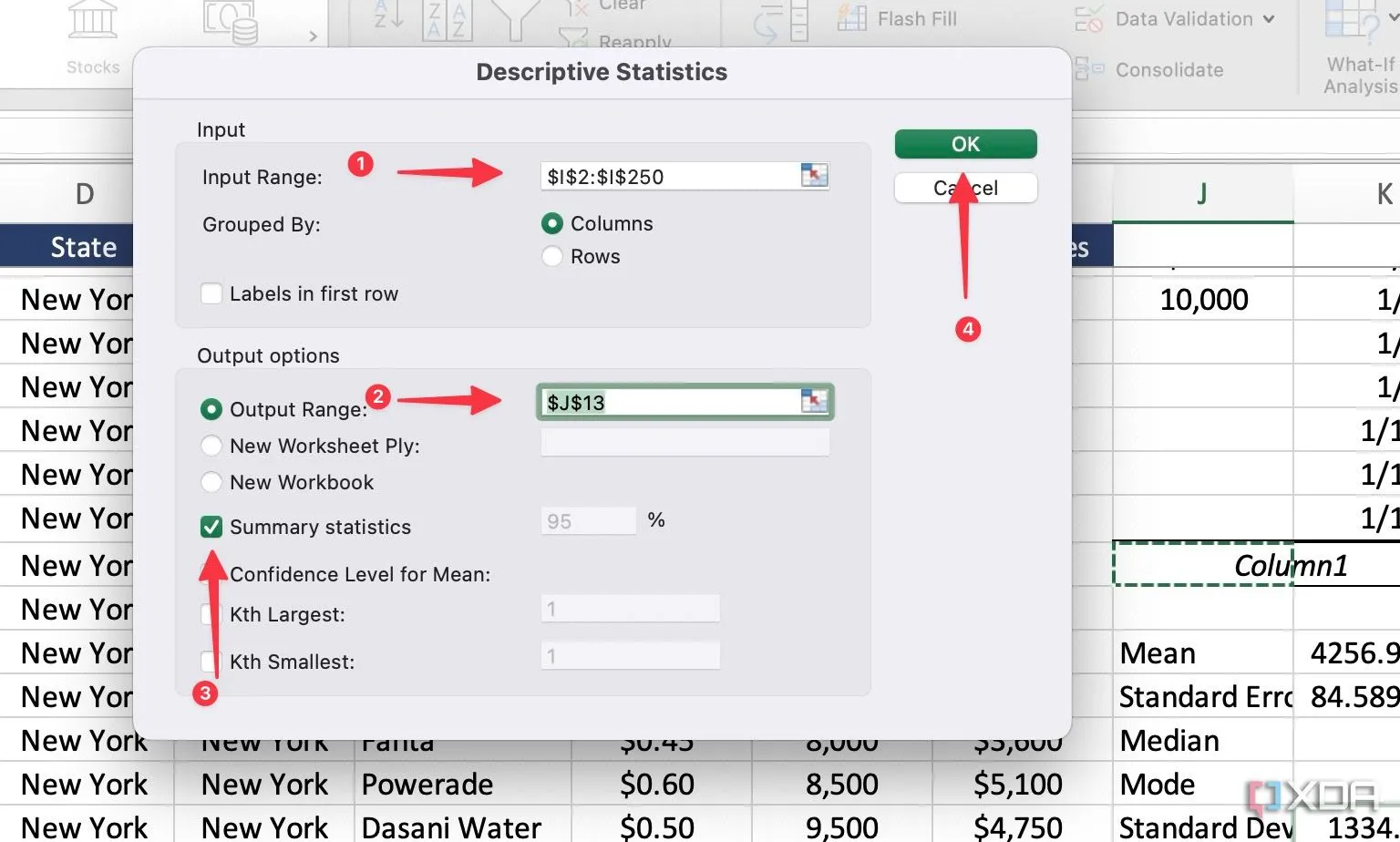 Các tùy chọn để cấu hình Descriptive Statistics trong Excel5. Kích hoạt dấu kiểm bên cạnh Summary Statistics. Nhấp OK.
Các tùy chọn để cấu hình Descriptive Statistics trong Excel5. Kích hoạt dấu kiểm bên cạnh Summary Statistics. Nhấp OK.
 Xem kết quả thống kê chi tiết từ Descriptive Statistics trong Excel
Xem kết quả thống kê chi tiết từ Descriptive Statistics trong Excel
1. Tạo Danh sách Tùy chỉnh (Custom Lists)
Nhanh chóng điền các danh sách thường dùng
Bạn có thường xuyên làm việc với danh sách nhân viên, học sinh, khu vực hoặc khách hàng cụ thể trong Excel không? Thay vì phải gõ thủ công từng mục, bạn có thể tạo một danh sách tùy chỉnh và điền chúng chỉ với một cú nhấp chuột. Đây là cách thực hiện:
- Tạo một danh sách trong Excel.
- Mở menu File và chọn Options.
- Vào phần Advanced (Nâng cao).
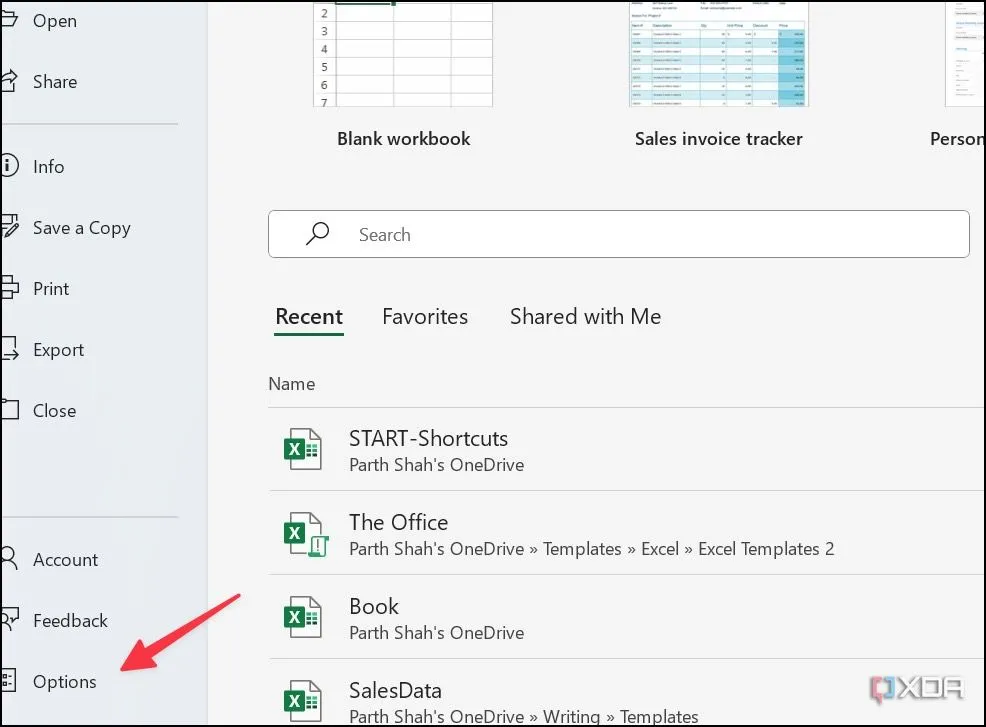 Menu tùy chọn (Options) trong Excel
Menu tùy chọn (Options) trong Excel - Cuộn xuống và tìm mục Edit Custom Lists (Chỉnh sửa Danh sách Tùy chỉnh).
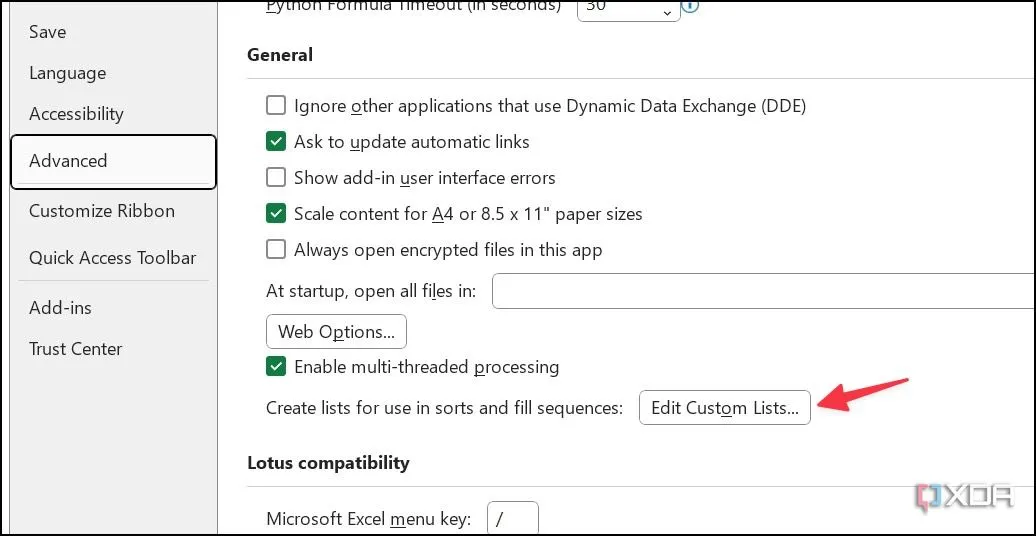 Hộp thoại chỉnh sửa danh sách tùy chỉnh (Edit Custom Lists) trong Excel
Hộp thoại chỉnh sửa danh sách tùy chỉnh (Edit Custom Lists) trong Excel - Nhấp vào mũi tên lên bên cạnh Import list from cells (Nhập danh sách từ các ô).
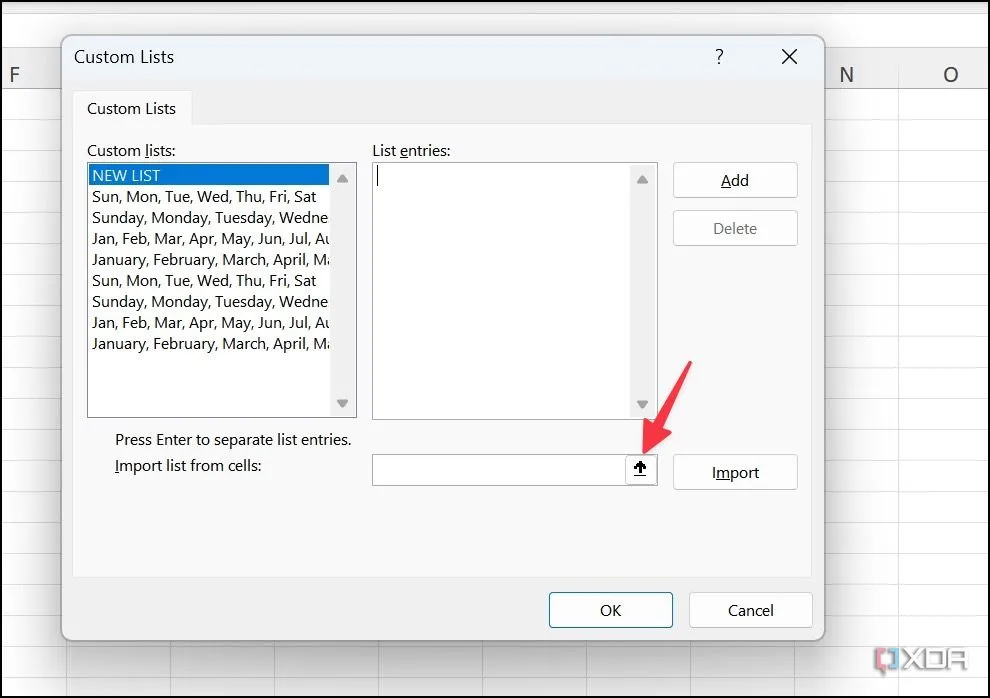 Tùy chọn nhập dữ liệu từ ô để tạo danh sách tùy chỉnh trong Excel
Tùy chọn nhập dữ liệu từ ô để tạo danh sách tùy chỉnh trong Excel - Chọn các ô chứa danh sách của bạn và nhấp Import. Sau đó, chọn OK.
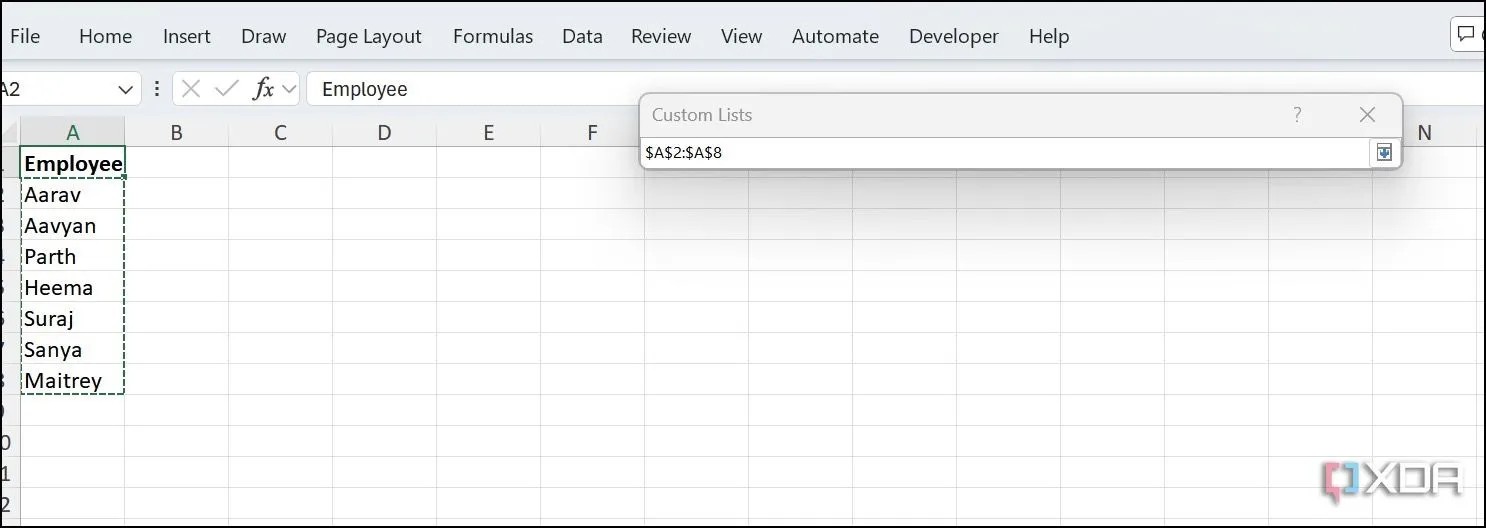 Cách thêm dữ liệu vào danh sách tùy chỉnh trong Excel
Cách thêm dữ liệu vào danh sách tùy chỉnh trong Excel
Bây giờ, bạn có thể viết tên đầu tiên từ danh sách và kéo ô để tự động điền các mục khác. Điều này khá tiện lợi khi bạn sử dụng Excel cho quản lý dự án, phân tích dữ liệu hoặc theo dõi chi phí.
Làm việc thông minh hơn, không phải vất vả hơn
Nhìn chung, việc nâng cao năng suất của bạn trong Excel không chỉ đơn thuần là học mọi chức năng hay công thức phức tạp. Đó là việc tìm ra những thay đổi nhỏ, nhất quán trong quy trình làm việc của bạn để tích lũy thời gian tiết kiệm được. Các mẹo tôi đã chia sẻ đều đến từ kinh nghiệm thực tế. Bạn còn chờ gì nữa? Hãy áp dụng những yếu tố tăng cường năng suất này và thử nghiệm xem điều gì phù hợp nhất với bạn.
Ngoài những thủ thuật này, bạn cũng nên khám phá các mẫu Excel (Excel templates) để tăng tốc quy trình làm việc của mình.